СОДЕРЖАНИЕ
Задание 1. 3
1. Назначение,
возможности, основные понятия и типы данных
электронных таблиц на примере Excel 3
2. Создание и
ведение электронных таблиц.. 5
3. Обработка
учетных данных в Excel 7
Задание 2. 9
СПИСОК ЛИТЕРАТУРЫ.. 11
Задание 1
1. Назначение,
возможности, основные понятия и типы данных электронных таблиц на примере Excel
Программа обработки электронных таблиц является важным
компонентом офисного пакета. Повсеместное использование таких программ во
многом объясняется их универсальностью, ведь без вычислений не обойтись во
многих сферах нашей жизни.
Наряду с простыми задачами, такими как подготовка различных
бланков, создание диаграмм, построение таблиц и другое, Excel позволяет решать очень сложные
проблемы. Например, на предприятии с помощью данной программы можно облегчить
обработку заказов и планирование производства, расчет налогов и заработной платы,
учет кадров и затрат, управление сбытом и многое другое.
После запуска программы Excel открывается окно
программы, изображенное на рисунке 1.
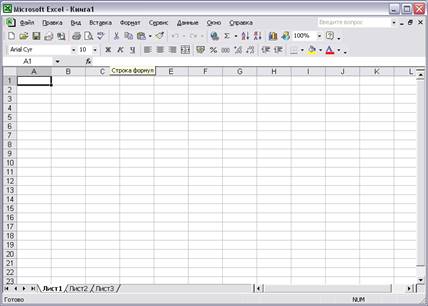
Рис. 1 Окно программы Excel
Под панелями инструментов находится строка формул, которая предназначена для обработки содержимого
ячеек. Она разделена на три части. Правая часть служит для отображения
содержимого текущей ячейки, которое можно редактировать с помощью кнопок
расположенных в центре строки. Редактирование данных осуществляется или в
ячейке, или в строке формул.
В левой части строки формул расположено поле имен, в котором указывается адрес
активной ячейки или размер выделенного диапазона. Если для некоторых диапазонов
ячеек заданы имена, они отображаются в поле списка под полем имени и могут
использоваться для быстрого перехода к необходимому диапазону.
Таблицы в Excel
создаются на рабочем листе. По умолчанию в пустой рабочей книге содержится 3
рабочих листа с именами Лист1, Лист2 и Лист3 (имя каждого можно изменить), максимальное
число которых составляет 255.
Рабочий лист разделен на строки и столбцы, которые
пересекаясь образуют ячейки. В ячейки вводится содержимое таблицы. Все таблицы
имеют одно общее свойство – однотипность оформления.
Ячейки электронной таблицы могут содержать самую
разнообразную информацию: текст, числовые значения и формулы. При вводе данных Excel автоматически
распознает их тип. Ввод данных выполняется в активной ячейке (в которой
находится указатель ячеек) или строке формул. Как только в ячейку будет введен
хотя бы один символ, ее содержимое отобразится в строке формул. Ввод данных
завершается нажатием клавиши [Enter].
Введенные числовые значения автоматически выравниваются по правому краю, а
текстовые данные – по левому краю.
Если длинна введенного в ячейку текста превышает ширину
этой ячейки, то после завершения ввода текст либо полностью отображается в
таблице, закрывая расположенные справа пустые ячейки, либо урезается по правому
краю ячейки, если соседняя ячейка содержит какую-либо информацию. Урезанный текст
отображается полностью только в строке формул.
Если числовые значения, полученные в результате вычисления
формул, не помещаются в ячейку, вместо них на экране отображается
соответствующее число символов диез (#).
Excel
автоматически распознает формат дат, значений времени и процентов и
соответствующим образом выводит данные на экран. Для дат и значений времени
существует несколько форматов. Формат, который нужно присвоить вводимому
значению, определяется на основе порядка ввода цифр и разделителей. Если в
ячейку вводится формула, то сразу по завершению ввода выполняются вычисления, и
в ячейке отображается результат вычислений. Формула в Excel должна начинаться с
математического оператора (со знака равенства), а также со знаков плюс (+) и
минус (-).[1]
2. Создание
и ведение электронных таблиц
Excel
предоставляет множество разнообразных средств, которые позволяют создавать
профессионально оформленные и наглядные таблицы.
В Excel
числовым значениям по умолчанию присваивается формат Общий. Значения в этом формате отображаются в том виде, в каком они
введены с клавиатуры.
Чтобы присвоить числовой формат ячейке или группе ячеек,
можно воспользоваться командой Ячейки меню Формат, командой
Формат ячеек контекстного меню (Рис. 2). Форматы объединены в следующие категории:
общий, числовой, денежный, финансовый, дата, время, процентный, дробный, экспоненциальный,
текстовый, дополнительный, все форматы.

Рис. 2 Форматы ячеек
В Excel вводимые данные выравниваются автоматически. Различают выравнивание
по горизонтали и по вертикали. По умолчанию в поле по горизонтали
установлено значение по назначению, а
в поле по вертикали - значение по нижнему краю. При выравнивании по
вертикали данные смещаются по высоте ячейки. Также имеется возможность
размещать содержимое ячеек под определенным углом. Еще одна возможность Excel – выравнивание текста с
объединением ячеек.
При оформлении данных в таблице важно правильно выбрать
шрифт, что отразится на удобстве работы с таблице и на ее внешнем виде. По
умолчанию в Excel
применяется True-Type- шрифт Arial Cyr/ Это шрифт без серифов
(засечек). Наиболее распространенным представителем категории шрифтов с серифами
является шрифт Times New Roman.
В Excel можно задать
шрифт как для всего рабочего листа, так и для его фрагмента.
В Excel
имеется целый арсенал средств, позволяющих улучшить визуальное восприятие
таблицы. Путем добавления рамок, цветов, палитр и теней можно добиться
повышения наглядности таблицы и облегчить работу с содержащимися в ней данными.
Используя различные рамки и варьируя ширину столбцов и высоту строк, можно
создать любой бланк (документ).
В Excel
существует возможность скрывать столбцы и строки таблицы. Благодаря этой
функции можно отменять отображение секретных сведений, повышает наглядность
сложных таблиц, выводя на экран только самые важные данные. Скрытая информация
на печать не выводится.
В Excel
возможно применение формул, которые могут содержать функции и математические
операторы, порядок вычисления которых соответствует принятому в математике.
Существуют разнообразные приемы формирования формул. Одним
из приемов является введение формулы с клавиатуры. Другой способ состоит в
следующем: ввести знак равенства и активизировать ячейку, которая должна быть
указана в ссылке первой. Затем следует ввести оператор и активизировать
следующую ячейку. Этот способ удобен в случае необходимости создать ссылки на
ячейки, которые на большом расстоянии одна от другой.
Для вычисления некоторых промежуточных значений или
проверки правильности вычислений не обязательно создавать дополнительные
формулы или использовать калькулятор. Достаточно выделить нужный диапазон
ячеек, открыть контекстное меню функции автовычисления и указать, какую именно
информацию о данных вы хотите получить.
В Excel
для выполнения вычислений с использованием данных из диапазона может
применяться одна общая формула – формула
массива.
По умолчанию в Excel установлена опция, обеспечивающая автоматический пересчет
значений после ввода новых данных. Ввод новых данных каждый раз приводит к
пересчету значений во всей рабочей книге.
Формулы могут содержать ссылки на другие листы рабочей
книги и даже на другие книги.[2]
3. Обработка
учетных данных в Excel
Как известно, в настоящее время наиболее актуальной
проблемой для бухгалтеров небольших предприятий является автоматизация
бухгалтерского учета. На сегодняшний день большинство мелких и средних
предприятий не в состоянии приобрести и установить лицензионные
специализированные бухгалтерские программы. Как правило, в лицензионных
программах реализованы лишь наиболее
типичные бухгалтерские операции, а следовательно, если предприятие имеет свои
особенности ведения бухгалтерского учета, то оно понесет дополнительные
денежные затраты на перенастройку системы и обучение персонала работе с данной
программой.
Выход из данной ситуации может быть успешно решен с
помощью программных пакетов MS-
Excel.
Программа Excel Assistant предназначена для составления
баланса, ведения бухгалтерского учета, решения деловых задач.
Excel Assistant расширяет возможности использования Excel
97 и Excel 2000, что позволяет, например, создавать бухгалтерские отчеты и
многое другое. Эта программа также повышает удобство использования Excel
при решении бухгалтерских задач ввиду следующего:
1. Упрощает создание типичных
сводных таблиц.
2. Предоставляет следующие
виды контроля исходных данных:
- контроль значений в колонке
дат;
- контроль кодов операций (например,
операций прихода, расхода, остатков);
- контроль сумм;
- иерархический контроль полей
сортировки/группирования. Excel Assistant позволяет задать список значений для
любого поля сортировки при определенном значении более старшего поля
сортировки;
- Excel Assistant позволяет
задать зависимые колонки в исходном списке и влияющие. В этом случае значения
зависимых колонок списка могут проверяться автоматически;
Недопустимые значения выделяются красным цветом на
вставляемом листе при обнаружении ошибки любого вида. Ошибочные значения могут
быть также найдены автоматически.
3. Excel Assistant содержит процедуру автоматизированного
ввода данных в список, которая позволяет:
- видеть список иерархических
ограничений полей сортировки для вводимого поля во время ввода. Чтобы ввести
значение, достаточно просто щелкнуть значение в списке;
- видеть список возможных
значений влияющей колонки во время ввода. Для ввода значения достаточно
щелкнуть его в списке. Зависимая колонка может формироваться автоматически;
- контролировать тип значения в
любой колонке списка;
- контролировать значения сумм
на их нетекстовое содержание;
- производить некоторые другие
виды контроля.[3]
Задание 2
Спроектируйте форму первичного документа «Акт об
оприходовании материальных ценностей, полученных при разборке и демонтаже
зданий и сооружений».
Состав реквизитов: название документа; его номер; код
формы по ОКУД; название организации и ее код по ОКПО; заказчик и его код по
ОКПО; подрядчик и его код по ОКПО; с привлечением оценочных организаций
(название); дата составления; код вида операции; код структурного
подразделения; вид деятельности, корреспондирующий счет, субсчет; код
аналитического учета; кредит; материальные ценности: наименование, сорт, марка,
размер, номенклатурный номер; единица измерения: код, наименование; получено
при разборке и демонтаже: количество, коэффициент годности; передается
подрядчику для повторного использования: количество, цена в руб. коп., сумма в
руб. коп.; указанные в настоящем акте материальные ценности приняты и подлежат
оприходованию по счетам баланса заказчика, годные для производства работ
переданы подрядчику для повторного использования; заказчик: место печати,
должность, подпись, расшифровка подписи; подрядчик: место печати, должность,
подпись, расшифровка подписи.
АКТ № ______
ОБ ОПРИХОДОВАНИИ МАТЕРИАЛЬНЫХ ЦЕННОСТЕЙ,
ПОЛУЧЕННЫХ ПРИ РАЗБОРКЕ И ДЕМОНТАЖЕ ЗДАНИЙ И
СООРУЖЕНИЙ
"__"
______ 20__ г.
|
Коды
|
|
|
|
|
Форма по ОКУД
|
|
|
|
|
Организация ________________________________ по ОКПО
|
|
|
|
|
Заказчик ____________________________________ по ОКПО
|
|
|
|
|
Подрядчик ___________________________________ по ОКПО
|
|
|
|
|
С привлечением оценочных организаций
___________________________________________
|
Дата
составления
|
Код вида операции
|
Структурное подразделение
|
Вид деятельности
|
|
|
|
|
|
Корреспондирующий счет
|
Материальные ценности
|
Единица измерения
|
Получено при разборке и демонтаже
|
Передается подрядчику для повторного использования
|
|
|
наименование, сорт, марка, размер
|
номенклатурный номер
|
|
|
счет, субсчет
|
код аналитического учета
|
наименование
|
код
|
количество
|
цена, руб. коп.
|
сумма, руб. коп.
|
|
|
количество
|
коэффициент годности
|
|
|
|
|
|
|
|
|
|
|
|
|
|
|
|
|
|
|
|
|
|
|
|
|
|
Указанные в настоящем акте материальные ценности приняты и
подлежат оприходованию по счетам баланса заказчика, годные для производства
работ переданы подрядчику для повторного использования.
Заказчик Подрядчик
М.П. М.П.
_________ _______
___________ _________
_________ ___________
должность подпись расшифровка должность
подпись расшифровка
подписи подписи
СПИСОК ЛИТЕРАТУРЫ
1. Корнеев
И.И., Машурцев В.А. Информационные технологии в управлении. – М.: ИНФРА_М,
2001. – С. 86-87.
2. Сметанко
А.В. Автоматизация бухгалтерского учета на малых предприятиях // Бухгалтерский
учет в компьютерной среде. – 2004. - № 8. – С. 12-16.
3. Титаренко
Г.А. Автоматизированные информационные технологии в экономике. – М.: ЮНИТИ-ДАНА,
2000. – С. 111-112.
4. О
бухгалтерском учете. Федеральный закон Российской Федерации от 21.11.96 г. №
129-ФЗ (в ред. 02.11.2004).
5. Об
утверждении порядка применения унифицированных форм первичной учетной
документации. Постановление Госкомстата № 20 от 24.03.1999.
[1] Титаренко Г.А. Автоматизированные информационные технологии в экономике. – М.:
ЮНИТИ-ДАНА, 2000. – С. 111-112.
[2] Корнеев И.И., Машурцев
В.А. Информационные технологии в управлении. – М.: ИНФРА_М, 2001. – С. 86-87.
[3] Сметанко А.В. Автоматизация
бухгалтерского учета на малых предприятиях // Бухгалтерский учет в компьютерной
среде. – 2004. - № 8. – С. 12-16.